Ένα αρχείο είναι ένα ειδικό είδος αρχείου που μπορεί να αποθηκεύσει χιλιάδες φακέλους και αρχεία μέσα σε αυτό. Αυτό που κάνει τα αρχεία τόσο αποτελεσματικά είναι ότι τα αρχεία και οι φάκελοι που περιέχουν διατηρούν τη δομή αρχείων που είχαν εκτός του αρχείου και αυτή η δομή παραμένει άθικτη όταν ένα αρχείο δεν αρχειοθετείται. Μπορείτε να αρχειοθετήσετε αρχεία και φακέλους σε διάφορες μορφές, και ένα από αυτά είναι το TAR ( Τ πίθηκος Με μορφή chive). Χρησιμοποιείται συνήθως σε συστήματα Linux και Unix, ένα αρχείο TAR (γνωστό επίσης ως συνηθισμένο ως tarball ) είναι ένα αρχείο σε μορφή ενοποιημένου αρχείου Unix.
Η μορφή αρχείου TAR χρησιμοποιείται αποκλειστικά για την αποθήκευση μεγάλων ποσοτήτων δεδομένων - όχι για συμπίεση. Ωστόσο, τα αρχεία TAR είναι συνήθως συμπιεστεί μετά τη δημιουργία τους , αλλά δεν είναι πλέον αρχεία TAR και μετατρέπονται σε αρχεία TGZ.
Σε Linux και Unix, η δημιουργία ενός αρχείου TAR είναι τόσο απλή όσο ένα και δύο - το ένα ανοίγει ένα Τερματικό ή κονσόλα, και δύο πληκτρολογούν την απαραίτητη εντολή.
Βήμα 1: Ανοίξτε ένα τερματικό

Ένα τερματικό σε Linux
Εάν χρησιμοποιείτε σύστημα Linux, πατήστε Ctrl + Τα παντα + Τ για να ξεκινήσετε μια νέα παρουσία του Τερματικό . Εναλλακτικά, μπορείτε επίσης:
- Κάνε κλικ στο Παύλα κουμπί στην επάνω αριστερή γωνία της οθόνης σας για να ανοίξετε το Παύλα (ή πατήστε το Παράθυρα πλήκτρο λογότυπου στο πληκτρολόγιό σας για να επιτύχετε το ίδιο αποτέλεσμα).

Κάντε κλικ στο κουμπί 'Dash'
- Ψάχνω για ' τερματικό Και πατήστε Εισαγω .

Αναζήτηση για 'τερματικό'
- Στα αποτελέσματα αναζήτησης, κάντε κλικ στο αποτέλεσμα αναζήτησης με τίτλο Τερματικό .
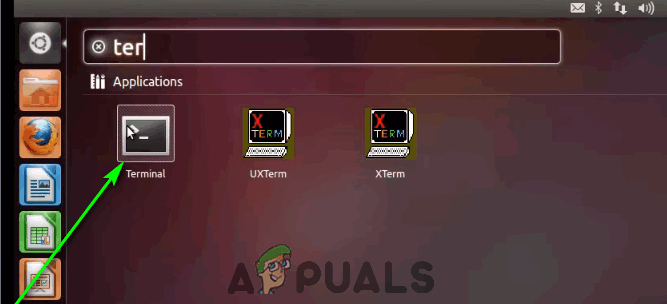
Κάντε κλικ στο 'Terminal' στα αποτελέσματα
Από την άλλη πλευρά, εάν χρησιμοποιείτε υπολογιστή που εκτελείται στο Unix, πρέπει να:
- Κάντε κλικ στο Εφαρμογές ή αξεσουάρ στη γραμμή εργαλείων στο επάνω μέρος της οθόνης σας.
- Στο μενού περιβάλλοντος που εμφανίζεται, κάντε κλικ στο Τερματικό . Κάτι τέτοιο θα ανοίξει αμέσως ένα νέο Τερματικό παράθυρο για εσάς.
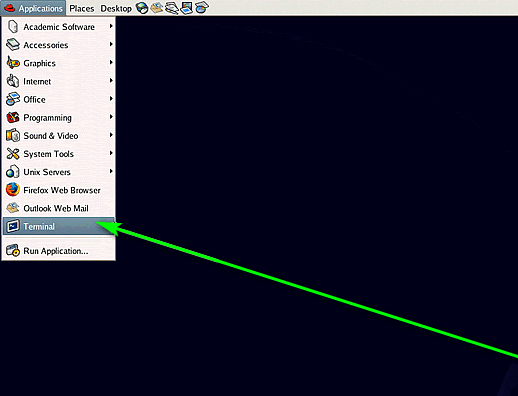
Κάντε κλικ στο 'Terminal' στο προκύπτον μενού περιβάλλοντος

Ένα τερματικό σε ένα σύστημα Unix
Βήμα 2: Πληκτρολογήστε την απαραίτητη εντολή στο Terminal
Μόλις έχετε μια νέα παρουσία του Τερματικό και να λειτουργεί στην οθόνη σας, το μόνο που μένει να κάνετε είναι να πληκτρολογήσετε την απαιτούμενη εντολή. Η εντολή που πρέπει να πληκτρολογήσετε στο Τερματικό για να δημιουργήσετε ένα αρχείο TAR θα εξαρτηθεί από το αν θέλετε να δημιουργήσετε ένα αρχείο ολόκληρου του φακέλου και όλων των υποκαταλόγων και των αρχείων που περιέχει, ή ένα αρχείο που περιέχει μόνο ένα ή περισσότερα συγκεκριμένα αρχεία.
Εάν θέλετε να TAR έναν πλήρη κατάλογο και όλα όσα περιέχει, πληκτρολογήστε τα ακόλουθα στο Τερματικό παράθυρο και πατήστε Εισαγω :
tar -cvf X.tar / διαδρομή / προς / φάκελο

tar -cvf X.tar / διαδρομή / προς / φάκελο
Σημείωση: Στην παραπάνω εντολή, αντικαταστήστε Χ με αυτό που θέλετε να ονομαστεί το αρχείο TAR και αντικαταστήστε το/ διαδρομή / προς / φάκελο με την πλήρη διαδρομή προς το φάκελο (ή το αρχείο) που θέλετε να αρχειοθετήσετε. Για παράδειγμα, εάν θέλετε να δημιουργήσετε ένα αρχείο του /τα αρχεία μου/ το όνομα του φακέλου Αρχεία , η τελική εντολή που πληκτρολογείτε θα μοιάζει με αυτό:
tar -cvf Files.tar / usr / local / myfiles

tar -cvf Files.tar / usr / local / myfiles
Εάν, από την άλλη πλευρά, θέλετε να αρχειοθετήσετε ένα ή περισσότερα συγκεκριμένα αρχεία χρησιμοποιώντας τη μορφή αρχείου TAR, πληκτρολογήστε τα ακόλουθα στο Τερματικό παράθυρο και πατήστε Εισαγω :
tar -cvf X.tar / path / to / file1 / path / to / file2

tar -cvf X.tar / path / to / file1 / path / to / file2
Σημείωση: Στην παραπάνω εντολή, αντικαταστήστε Χ με αυτό που θέλετε να ονομάζεται το αρχείο TAR. Επίσης, αντικαταστήστε /path/to/file1 με την πλήρη διαδρομή προς το πρώτο αρχείο που θέλετε να αρχειοθετήσετε, / διαδρομή / προς / αρχείο2 με την πλήρη διαδρομή προς το δεύτερο αρχείο που θέλετε να συμπεριληφθεί στο αρχείο και ούτω καθεξής. Μπορείτε να προσθέσετε τους καταλόγους σε όσα μεμονωμένα αρχεία θέλετε να προσθέσετε στο αρχείο - απλώς βεβαιωθείτε ότι κάθε κατάλογος διαχωρίζεται με τον προκάτοχό του από ένα κενό διάστημα.
2 λεπτά ανάγνωση

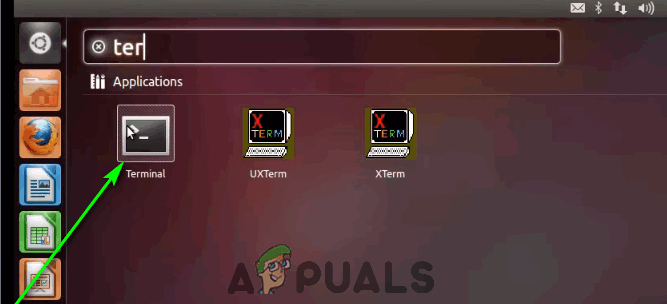
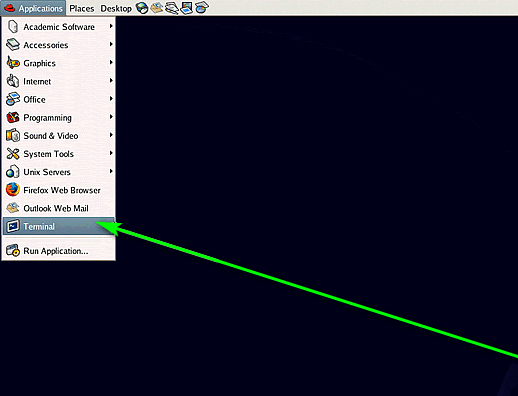
















![[FIX] Παρουσιάστηκε σφάλμα κατά τον συγχρονισμό με το Garmin Connect](https://jf-balio.pt/img/how-tos/02/there-was-an-error-syncing-with-garmin-connect.png)







